修改这个控件会自动更新这一页面
Mac 版 Logic Pro 使用手册
- 欢迎使用
-
- 触控栏快捷键
-
-
- 录音室钢琴
- 词汇表
- 版权

Mac 版 Logic Pro 中的 MultiMeter
MultiMeter 在单个窗口中提供了一组专业测量和分析工具。它包括:
一个用于查看每个 1/3- 八度或大二度音程频段电平的分析器。
一个用于判断立体声场中相位相关性的测向器。
一个用于查看每个通道的信号电平和感知响度(符合 AES 128 规范)的电平指示和响度指示器。
一个用于辨认单声道相位兼容性的相关性指示器。
峰值参数。
你可在主显示区域中查看“分析器”结果或“测向器”结果。使用分析器或测向器按钮以切换模式和设定参数。“响度/电平”和“相关性”指示在“全部”显示中始终可见,一些常用参数也是如此。
你可以通过拖移插件窗口的底角来设定窗口大小。“显示”弹出式菜单进一步提供“显示”、“指示”或“全部”项,以显示插件界面的部分或完整视图。当部分视图能在模式之间切换时,在主显示中按住 Control 键点按。
若要将 MultiMeter 添加到项目,请在通道条音频效果插件菜单中选取“指示”>“MultiMeter”。请参阅在 Mac 版 Logic Pro 中添加、移除、移动和拷贝插件。
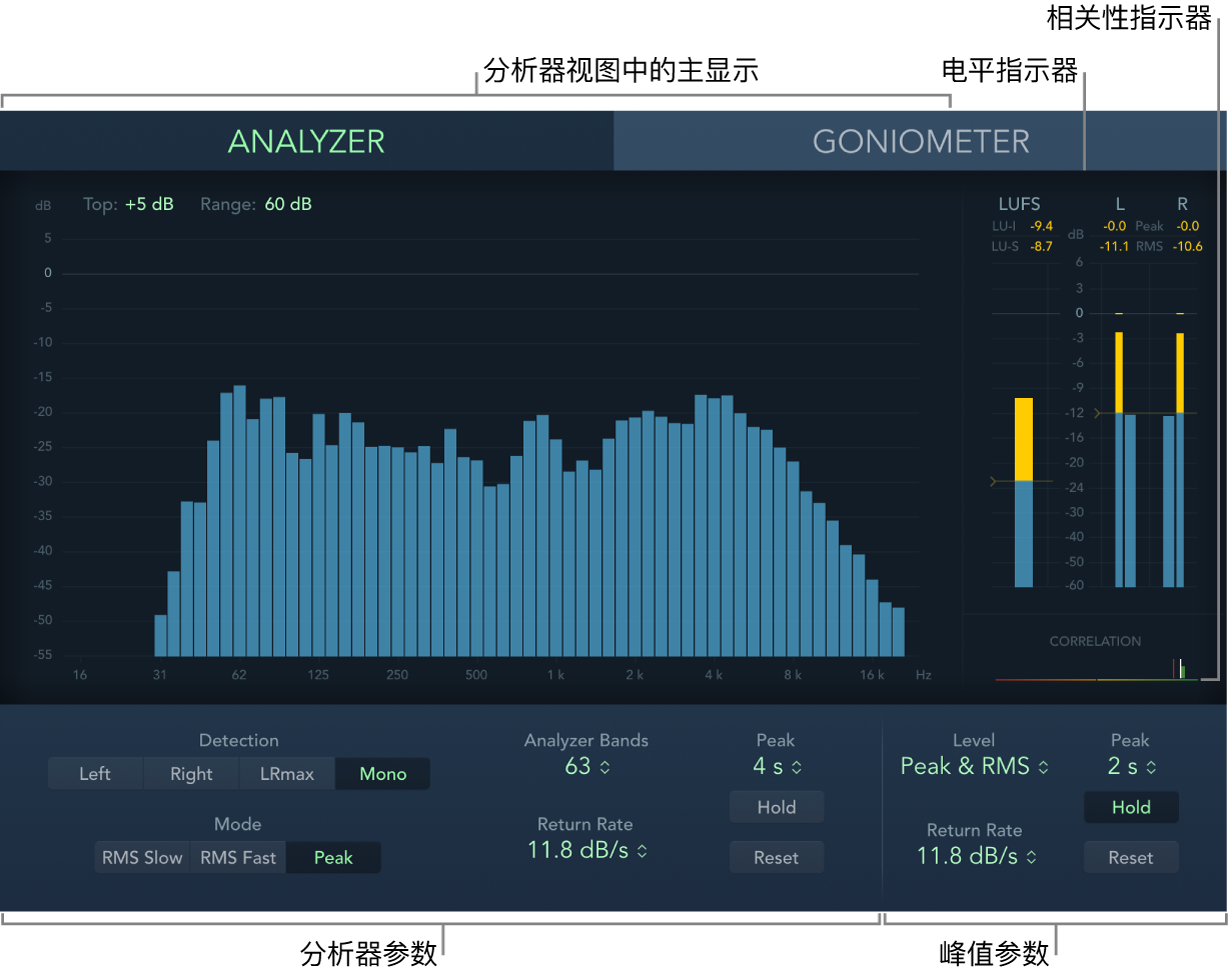
虽然你可以将 MultiMeter 直接插入任一通道条,但此操作在 Logic Pro主通道条中更常用(当你进行整体混音时)。
还有一个环绕声版本的 MultiMeter,带每个通道的参数且布局稍有差异。请参阅环绕声 MultiMeter 概览。
感谢您的反馈。